So löschen Sie Pinnwände von Pinterest und Alternativen zum Löschen
Verschiedenes / / April 06, 2023
Es gibt viele Gründe, warum Sie Boards auf Pinterest löschen möchten. Sie interessieren sich vielleicht nicht mehr für das Thema des Boards, möchten Ihr Profil entrümpeln, reorganisieren Sie Ihre Inhalte, oder fang neu an. Mach dir keine Sorge! In diesem Artikel zeigen wir Ihnen, wie Sie Boards von Pinterest löschen.

Wir werden alle Möglichkeiten zum Löschen von Boards behandeln. Bevor wir jedoch damit fortfahren, müssen Sie wissen, was passiert, wenn Sie Pinterest-Boards löschen. Lass uns anfangen.
Was passiert, wenn Sie Pinnwand auf Pinterest löschen
Wenn Sie eine Pinnwand auf Pinterest löschen, werden auch alle Ihre mit dieser Pinnwand verknüpften Pins gelöscht, was bedeutet, dass sie nicht mehr in Ihrem Profil sichtbar oder auf Pinterest durchsuchbar sind. Wenn Sie das gelöschte Board freigegeben haben, können andere nicht darauf zugreifen.

Das Löschen eines Boards auf Pinterest ist also eine dauerhafte Aktion, die nicht rückgängig gemacht werden kann. Wenn Sie sich nicht sicher sind, ob Sie das Pinterest-Board löschen möchten, gibt es viele Alternativen, die Sie wählen können. Weiterlesen.
Alternative zum Löschen eines Pinterest-Boards
Wenn Sie nicht sicher sind, ob Sie a löschen möchten Pinterest-Board Von Ihrem Konto aus gibt es andere alternative Optionen, die Sie sich unbedingt ansehen sollten, da Sie ein einmal gelöschtes Board nicht mehr zurückbekommen können.
Notiz: Die Schritte aller alternativen Methoden sind für Web-, Android- und iOS-Geräte ziemlich üblich.
1. Pinterest-Boards zusammenführen
Wenn Sie viele Pinnwände haben und einige löschen möchten, können Sie alle Pins migrieren und in einem Pinterest-Board zusammenführen. Dadurch wird die Verwaltung des Pinterest-Boards einfach und effizient.
Notiz: Wenn Sie ein Board mit einem anderen zusammenführen, werden die Follower des zusammengeführten Boards nicht auf das neue Board übertragen, und die Datenschutzeinstellungen des Zielboards werden angewendet.
Schritt 1: Öffne die Pinterest-App auf deinem Mobilgerät und melde dich bei deinem Konto an.
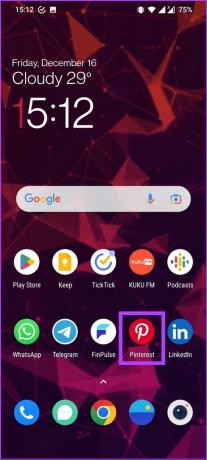
Schritt 2: Tippen Sie auf das Profilsymbol in der unteren Navigationsleiste.

Schritt 3: Navigieren Sie auf Ihrer Profilseite zu dem Board, das Sie löschen möchten, und tippen Sie darauf.
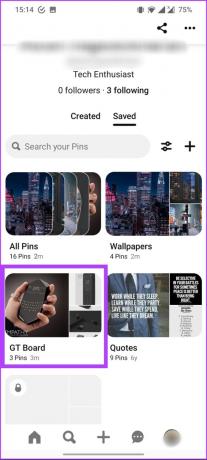
Schritt 4: Tippen Sie auf der Board-Seite auf das Drei-Punkte-Symbol in der oberen rechten Ecke.

Schritt 5: Wählen Sie unter Optionen Boards zusammenführen aus.

Schritt 6: Wählen Sie nun das Board aus, mit dem Sie zusammenführen möchten.

Schritt 7: Klicken Sie abschließend auf Zusammenführen.
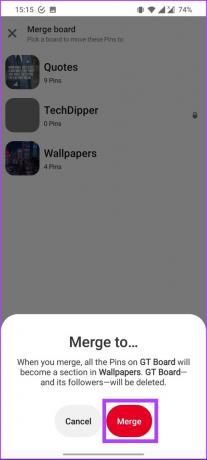
Los geht's. Sie haben Ihre Pinterest-Boards zusammengeführt. Wohlgemerkt, es gibt keine Möglichkeit, die Zusammenführung rückgängig zu machen. Sie müssen Pins einzeln in ein neues Board verschieben. Wenn Sie nicht zusammenführen möchten, springen Sie zur nächsten Alternative.
2. Machen Sie ein Pinterest-Board privat
Dies ist eine weitere Alternative zum Löschen von Pinnwänden von Pinterest. Bei dieser Methode wählst du ein Board in deinem Pinterest-Konto aus und schaltest es auf privat. Befolgen Sie die unten aufgeführten Anweisungen.
Notiz: Geheime Pinnwände und Pins können nicht über Pinterest-Anzeigen beworben werden.
Schritt 1: Öffnen Sie die Pinterest-Website im bevorzugten Browser Ihres PCs und melden Sie sich bei Ihrem Konto an.

Schritt 2: Klicken Sie oben rechts auf Ihr Profil.

Schritt 3: Klicken Sie auf Ihrer Profilseite unter Ihren Profilinformationen auf Gespeichert.

Dadurch werden alle Ihre gespeicherten Boards angezeigt.
Schritt 4: Navigiere zu dem Board, das du privat machen möchtest. Bewegen Sie den Mauszeiger über das Board, ein Stiftsymbol wird angezeigt. Klick es an.

Schritt 5: Scrollen Sie im Fenster „Board bearbeiten“ nach unten und klicken Sie auf den Schalter „Dieses Board geheim halten“.

Schritt 6: Tippen Sie abschließend auf Fertig.
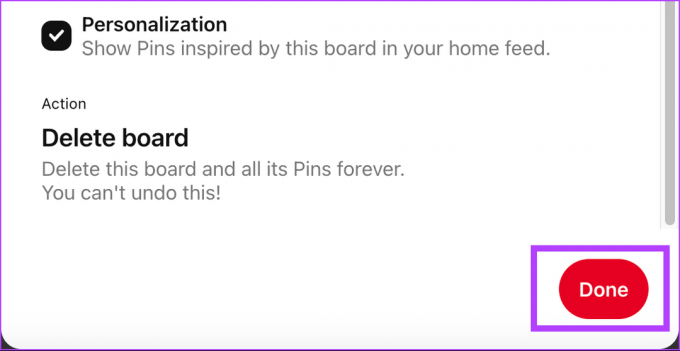
Das ist es, Sie haben Ihr Pinterest-Board zu einem geheimen Board gemacht. Das heißt, wenn Sie Pins auf dem privaten oder geheimen Pinnwand Ihres Pinterest speichern, wird die Person, von der Sie sie gespeichert haben, nicht benachrichtigt, und die Pin-Zählung wird nicht erhöht.
Außerdem zeigt Pinterest den Namen der Person, von der du ihn gespeichert hast, nicht auf deinem neuen Pin an. Nun, wenn Sie ein geheimes Board teilen möchten, haben Sie nur die Möglichkeit, dies zu tun laden Sie Ihre Freunde zur Zusammenarbeit ein oder machen Sie das Board öffentlich.
3. Pinterest-Board archivieren
Dies ist eine weitere Alternative und repräsentiert die Löschoption sehr gut; Sie können Pinterest-Boards jedoch nicht löschen, sondern sie vor der Öffentlichkeit verbergen. Wenn Sie ein Board archivieren, finden Sie es unten in Ihrem Profil unter Ihren Boards. Führen Sie dazu die folgenden Schritte aus.
Schritt 1: Öffne die Pinterest-App auf deinem Mobilgerät und melde dich bei deinem Konto an.
Notiz: Zu Demonstrationszwecken verwenden wir ein iOS-Gerät.

Schritt 2: Gehen Sie in der unteren Navigationsleiste zu Ihrem Profilsymbol.

Schritt 3: Navigieren Sie auf Ihrer Profilseite zu dem Board, das Sie archivieren möchten, und tippen Sie darauf.
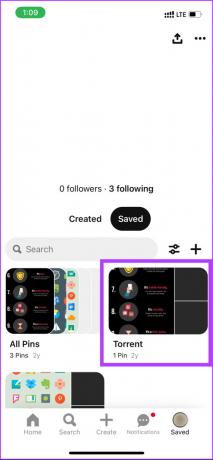
Schritt 4: Tippen Sie auf der Board-Seite auf das Drei-Punkte-Symbol in der oberen rechten Ecke.

Schritt 5: Tippen Sie unter Optionen auf Archiv.
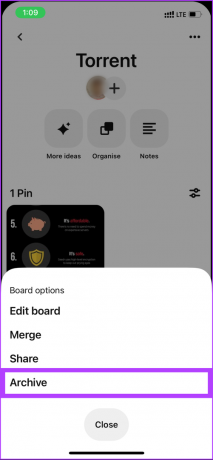
Schritt 6: Wählen Sie hier Archiv zur Bestätigung.

Hier hast du es. Sie haben erfolgreich ein Pinterest-Board in Ihrem Profil archiviert. Das Beste daran ist, dass Sie es können dearchivieren Sie es jederzeit, wenn Sie möchten. Wenn Sie jedoch sicher sind, dass Sie ein Board nie wieder sehen möchten, können Sie es löschen, anstatt es zu archivieren.
So löschen Sie Pinterest-Boards auf dem Desktop
Wenn Sie mit einem Board auf Pinterest fertig sind, können Sie es löschen. Darüber hinaus ist das Löschen des Pinterest-Boards von Ihrem Windows, Mac oder Chromebook ziemlich einfach und einfach zu befolgen. Lass uns anfangen.
Schritt 1: Öffnen Sie die Pinterest-Website im bevorzugten Browser Ihres PCs und melden Sie sich bei Ihrem Konto an.

Schritt 2: Klicken Sie oben rechts auf Ihr Profil.

Schritt 3: Gehen Sie auf Ihrer Profilseite zu Gespeichert neben Erstellt.

Dadurch werden alle Ihre gespeicherten Boards angezeigt.
Schritt 4: Navigieren Sie zu dem Board, das Sie löschen möchten. Bewegen Sie den Mauszeiger über das Board, ein Stiftsymbol wird angezeigt. Klick es an.

Schritt 5: Scrollen Sie im Fenster „Board bearbeiten“ ganz nach unten und klicken Sie auf Board löschen.
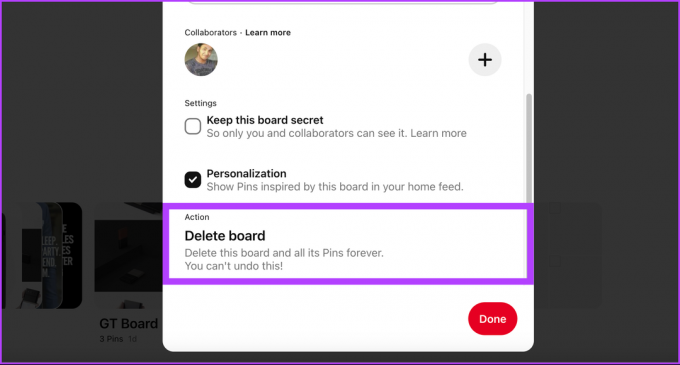
Schritt 7: Klicken Sie in der Eingabeaufforderung „Sind Sie sicher?“ auf „Für immer löschen“.

Damit haben Sie Ihr ausgewähltes Board erfolgreich aus Ihrem Pinterest-Konto gelöscht. Wenn Sie keinen Zugriff auf Ihren PC haben, aber trotzdem Ihr Pinterest-Board löschen möchten, können Sie dies über Ihr Mobilgerät tun.
So löschen Sie Pinnwände auf Pinterest mit Mobilgeräten
Die Schritte zum Löschen eines Pinterest-Boards vom Handy mit der Pinterest-App sind ziemlich ähnlich wie beim Löschen über das Internet.
Notiz: Die Schritte sind für Android, iOS und iPad gleich.
Schritt 1: Öffne die Pinterest-App auf deinem Mobilgerät und melde dich bei deinem Konto an.
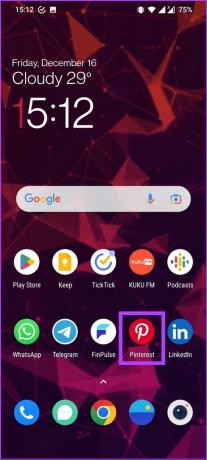
Schritt 2: Gehen Sie in der unteren Navigationsleiste zu Ihrem Profilsymbol.

Schritt 3: Navigieren Sie auf Ihrer Profilseite zu dem Board, das Sie löschen möchten, und tippen Sie darauf.

Schritt 4: Tippen Sie auf der Board-Seite auf das Drei-Punkte-Symbol in der oberen rechten Ecke.
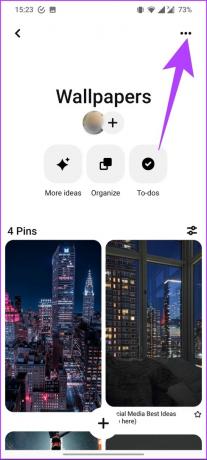
Schritt 5: Tippen Sie unter Optionen auf das Bearbeiten-Board.
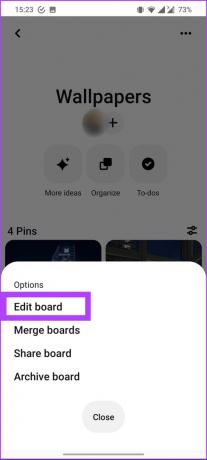
Dies öffnet die Bearbeitungsoption deines ausgewählten Pinterest-Boards.
Schritt 6: Tippen Sie abschließend unter Aktionen auf Löschen.
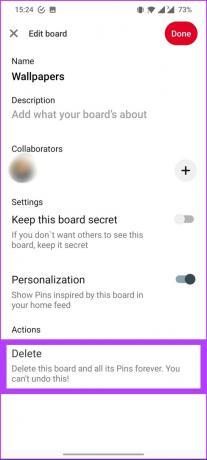
Schritt 7: Wählen Sie in der Eingabeaufforderung „Board löschen“ die Option „Löschen“, um Ihr Board für immer zu entfernen.

Los geht's. Sie haben das Pinterest-Board von Ihrem Mobilgerät entfernt. Wenn Sie Fragen haben, sehen Sie sich den FAQ-Bereich unten an.
Häufig gestellte Fragen zum Löschen von Pinnwänden auf Pinterest
Es kann einige Gründe geben, warum Sie ein Pinterest-Board nicht löschen können. Möglicherweise haben Sie keine Berechtigung zum Löschen des Boards, wenn es mit Ihnen geteilt wurde, vielleicht verhindert Pinterest das versehentliche Löschen beliebter Boards oder vielleicht ist es ein Fehler bei Pinterest. Aktualisieren Sie also Ihren Browser und versuchen Sie es erneut.
Ja, du kannst. Navigieren Sie dazu zu Ihrem Pinterest-Profil. Klicken Sie auf die Pinnwand, von der Sie die Pins löschen möchten, und scrollen Sie dann durch die Pins auf der Pinnwand. Klicken Sie schließlich für jeden Pin, den Sie entfernen möchten, auf die Schaltfläche Löschen.
Ja, durch das Löschen deines Pinterest-Kontos werden alle deine Pinnwände, Pins und alle anderen mit deinem Konto verknüpften Inhalte gelöscht. Diese Aktion ist dauerhaft und kann nicht rückgängig gemacht werden.
Es gibt keine bestimmte Anzahl von Pinterest-Boards, die als zu viele angesehen werden. Die Anzahl der Boards hängt von Ihren Interessen ab und davon, wie Sie Pinterest als Plattform nutzen möchten. Es ist jedoch wichtig zu wissen, dass es für andere schwierig sein kann, die Inhalte in Ihrem Profil zu finden, an denen sie interessiert sind, wenn Sie zu viele Boards haben.
Grenzen Sie Ihre Sammlung ein
Sobald Sie Pinterest-Boards gelöscht haben, wissen Sie, dass sie nicht wiederhergestellt werden können. Es ist eine dauerhafte Aktion und es gibt kein Zurück. Sie können die alternativen Wege wählen oder Laden Sie Ihre Pins auf Ihren PC herunter bevor Sie die Pinterest-Boards löschen.



